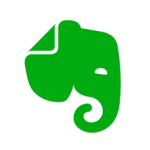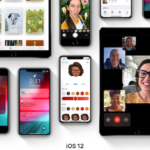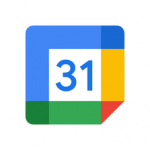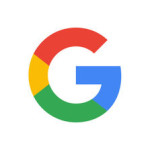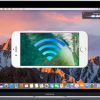この記事では機種変更時の「セブンス・リバース」のデータ引継ぎ方法について紹介しています。機種変更する前には必ず引継ぎ用アカウントを登録し、引継ぎコードなどをスクリーンショットを撮るなどして、保管しておきましょう。以下、引継ぎ用アカウントの登録、アカウントの引継ぎ方法を紹介します。
セブンス・リバースのデータ引継ぎ用アカウントの登録
データを引き継ぐには、まず現在のアカウントをデータ引継ぎ用アカウントとして登録する必要があります。以下の手順のように、簡単な設定で登録できます。
- ロビー画面の右上にある「歯車(その他)」をタップします。
- 設定メニューが表示されるので、左にある「データ引き継ぎ」をタップします。
- データ引き継ぎ設定画面が表示されたら、画面下にある「引き継ぎコードを発行する」をタップします。
- データ引き継ぎコード発行の確認画面が表示されるので、「発行」をタップします。
- 自分のアカウントのプレイデータを引き継ぎするためのIDと引き継ぎコードが発行されます。あとで分からなくならないように、必ずメモしておきましょう。「確認」をタップして操作を続けます。
- 実際に発行されたID等を確認することができます。コピーを取りたい場合は「コピーする」をタップしましょう。誰かに見られてしまう場合も考えて、「非表示にする」も設定しておくと安全です。下にある「引き継ぎコードを発行する」はまた押さないように気を付けましょう。

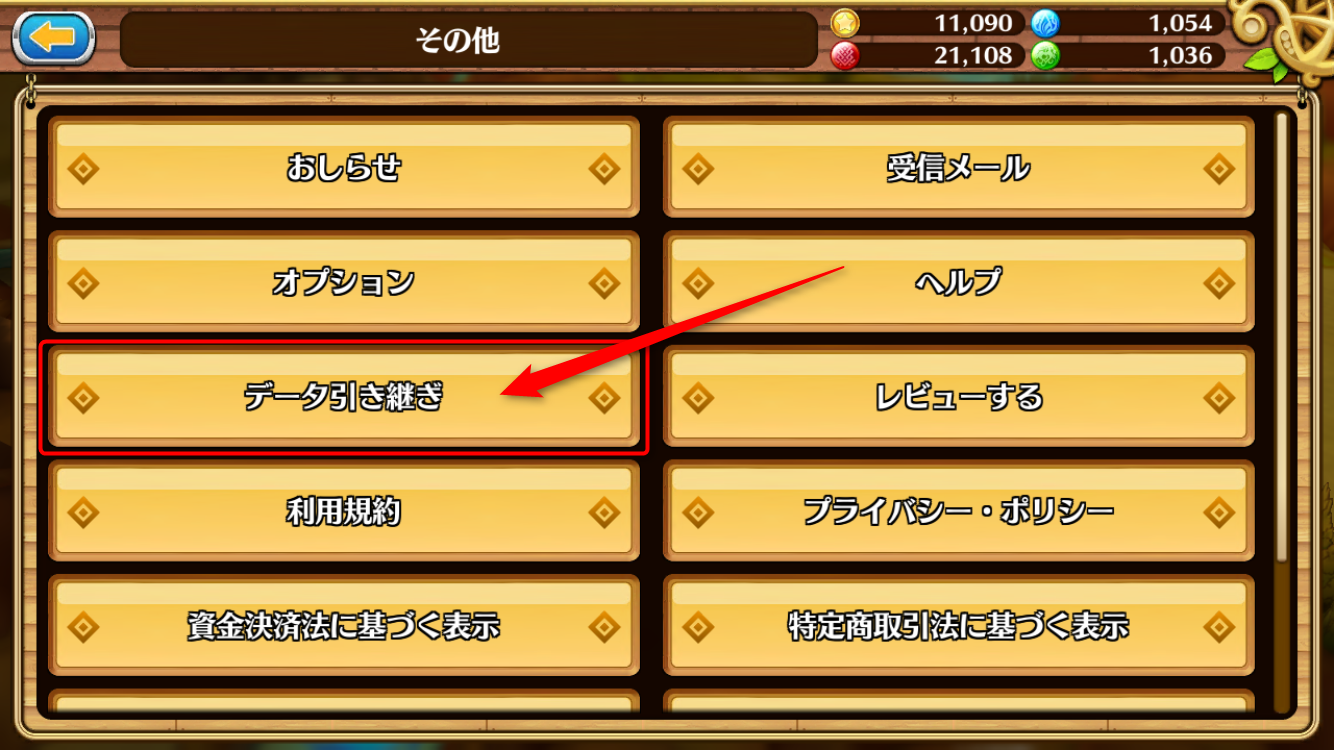
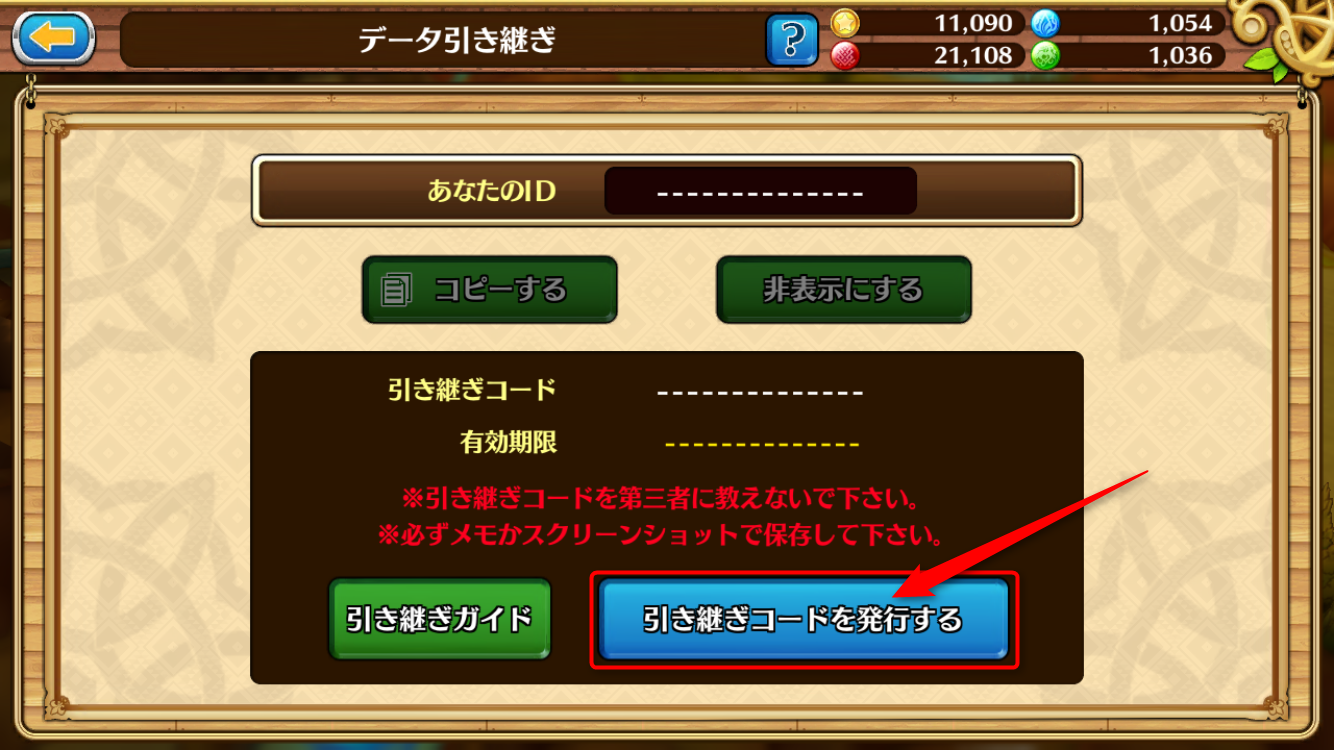
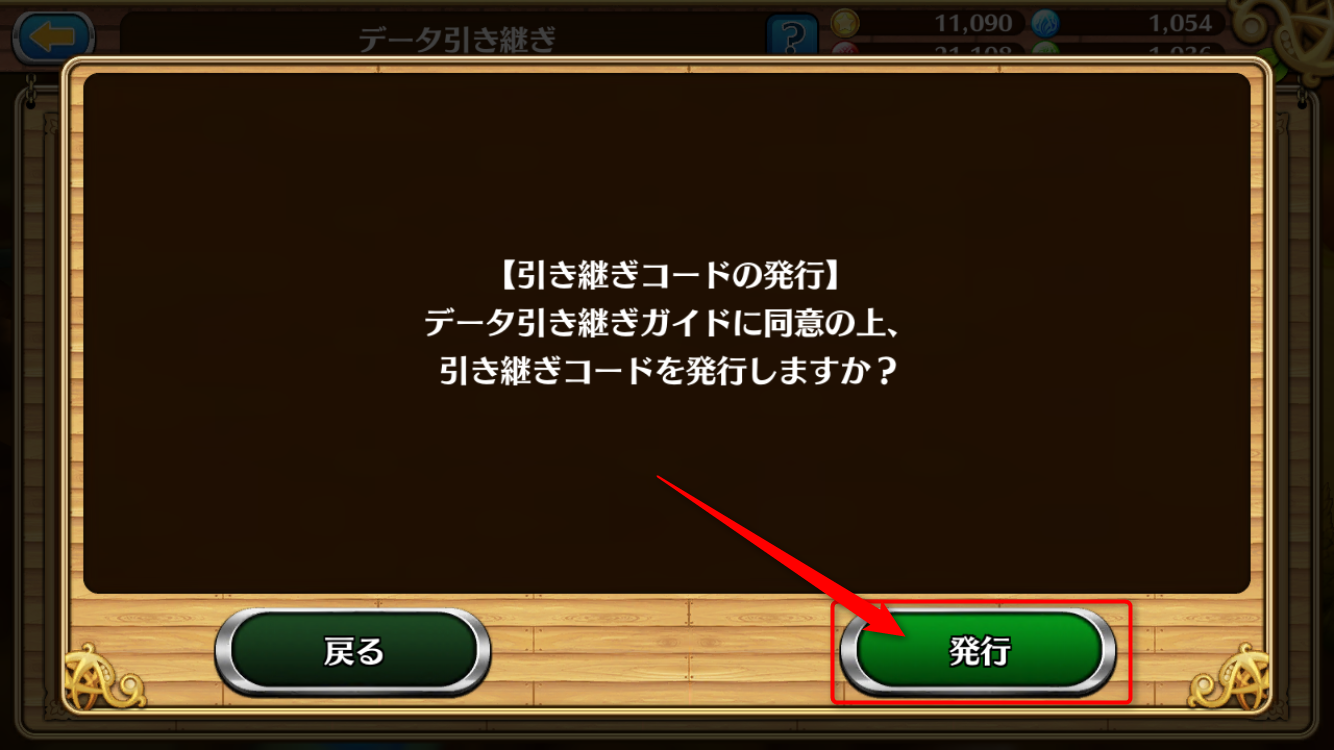
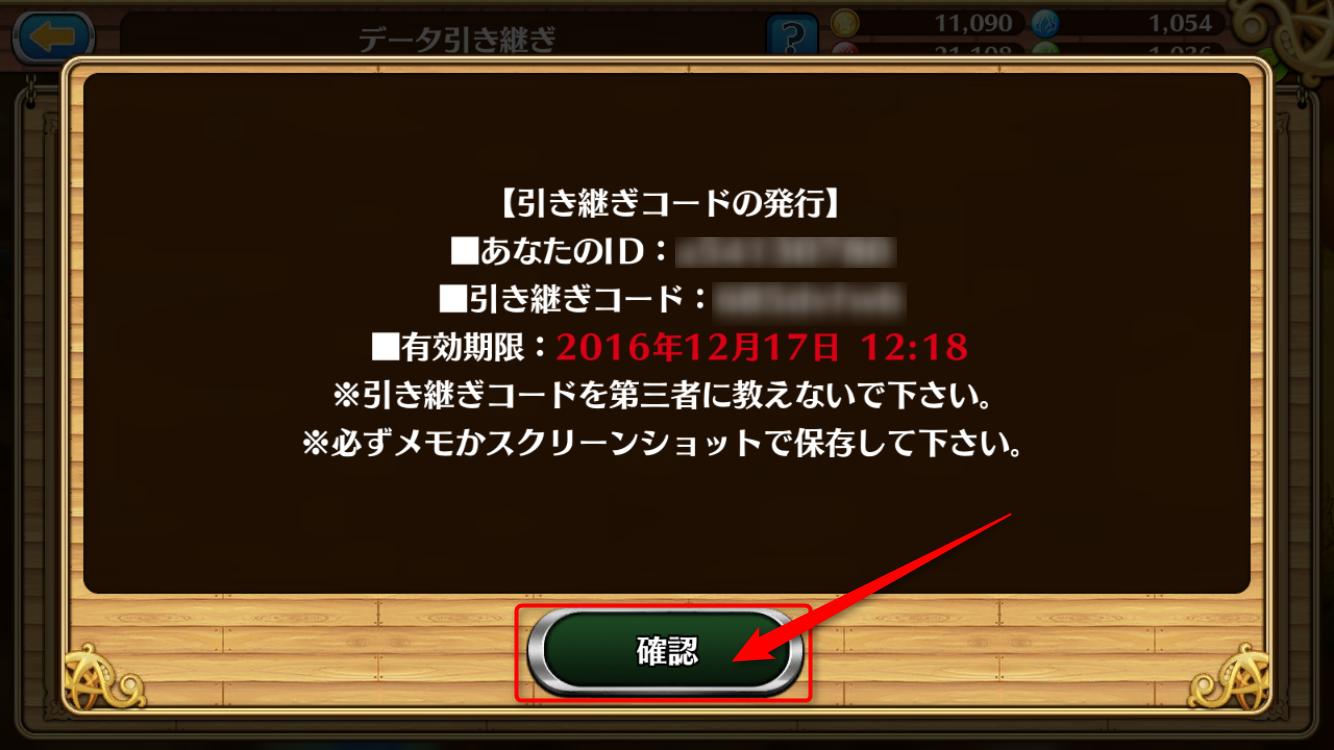
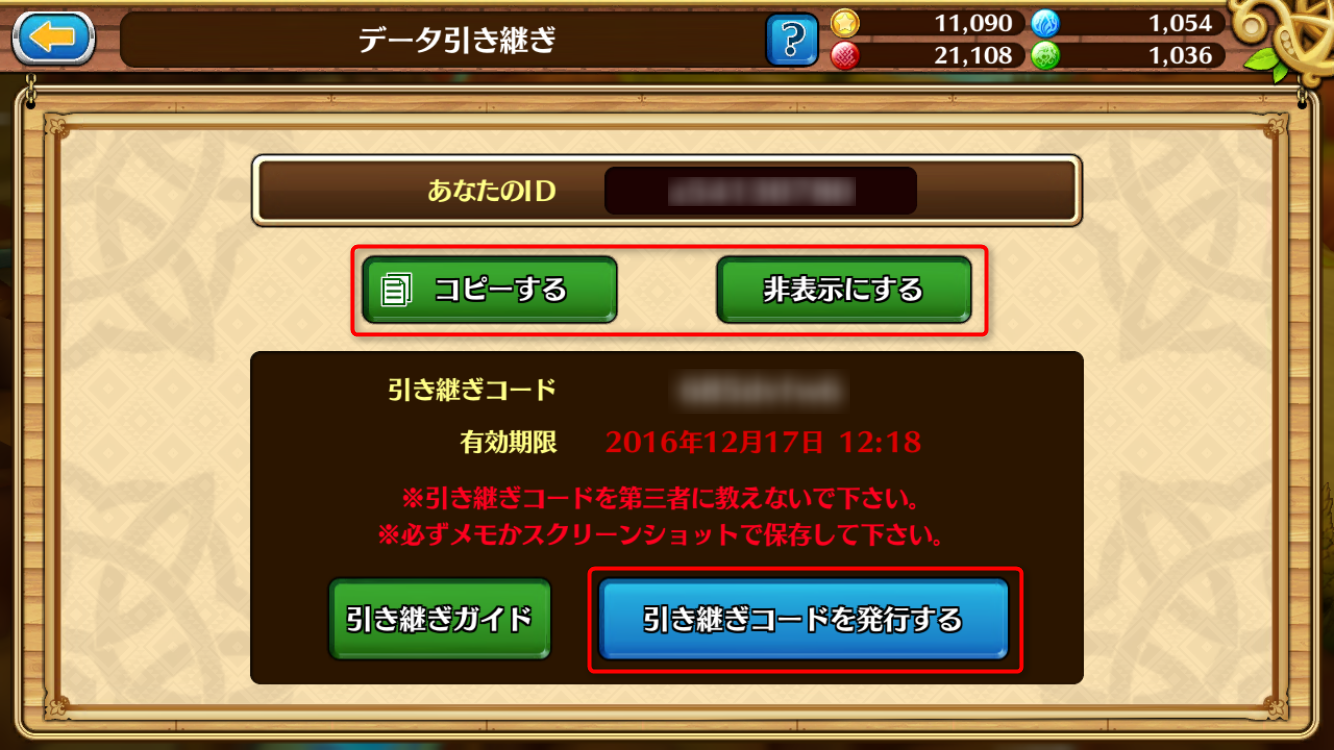
データを引き継ぐ
- タイトル画面で「Touch to Start」をタップする前に左下にある「データ引き継ぎ」をタップします。
- データ引継ぎについての確認画面が表示されるので、「はい」をタップします。
- 最初に引き継ぎたいデータの「ID」を入力します。入力したら、「次へ」をタップします。
- 次に引き継ぎたいデータの「引き継ぎコード」を入力します。入力したら、「確定」をタップします。
- 「データ引き継ぎの完了」と表示され、「確認」をおしたら完了です。
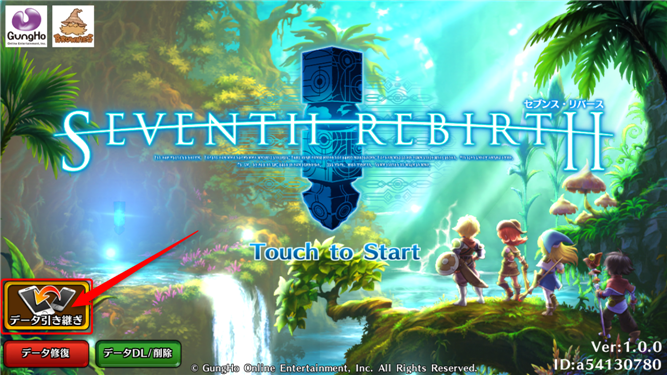

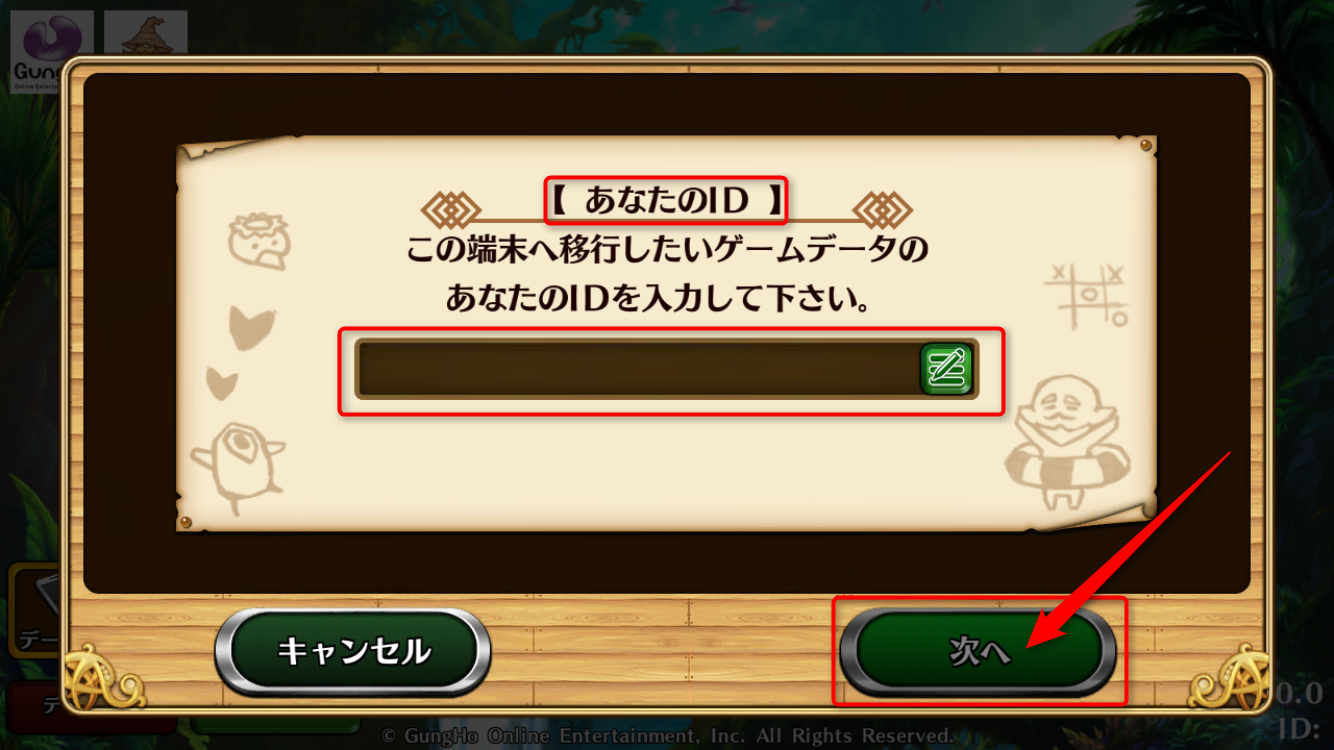
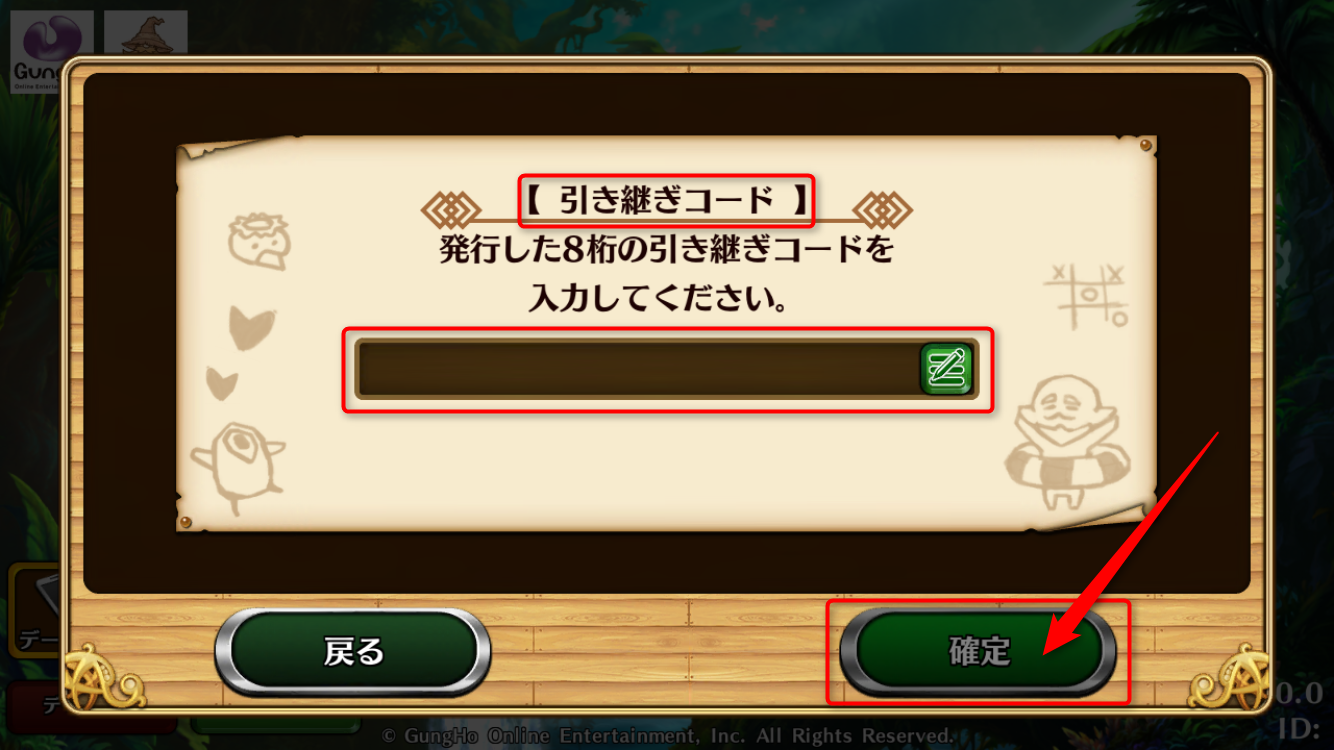
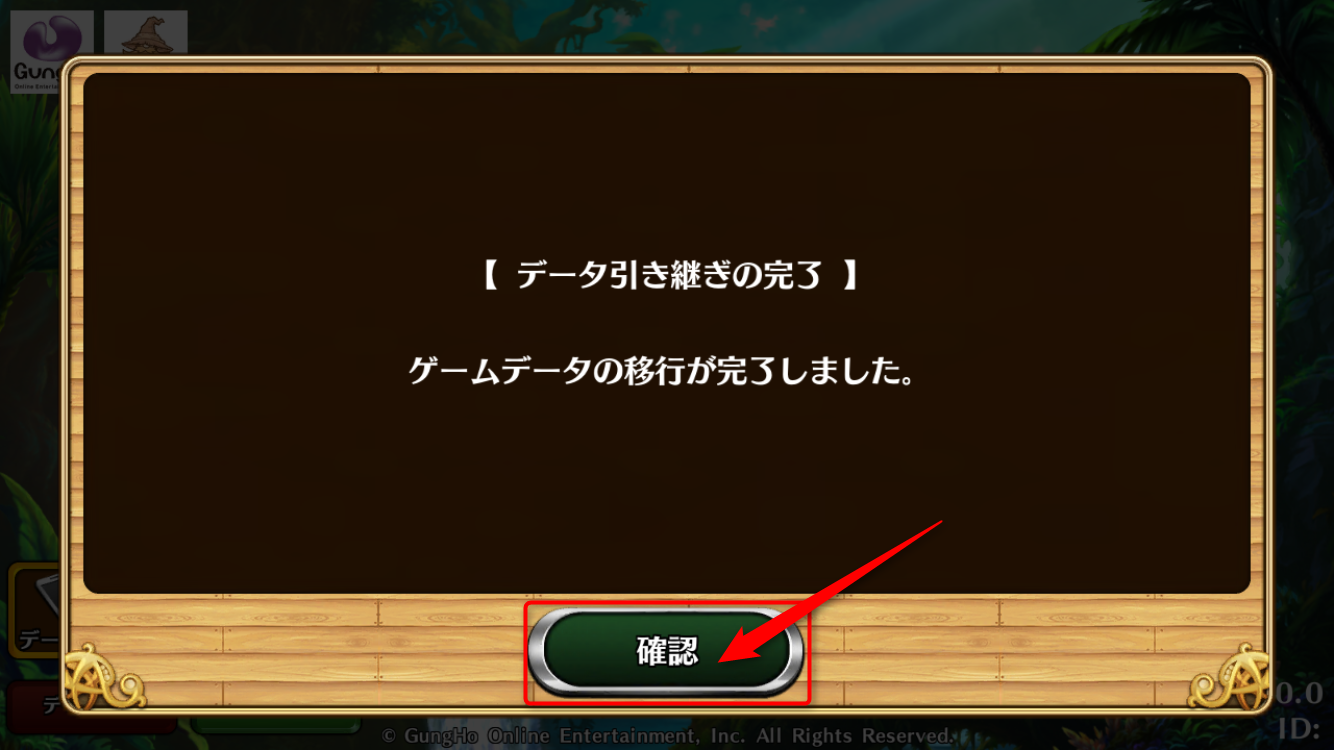
RTしてこの情報をシェア!
【セブンス】引継ぎ用アカウントの登録、機種変更時、データを引き継ぐ方法!https://t.co/sufLmuGzV3#セブンスリバース #機種変更 #データ引継ぎ
— moshbox (@moshboxjp) 2016年11月17日
RTってなに?という方はこちら!
The following two tabs change content below.


趣味はゲーム。得意なことはおしゃべり。好きなことは寝ること。
moshboxでは、自分がハマったものや困ったことなどを書いています。
みなさんの困ったを共有したいので、目に入ったコメントにはどんどん返信していきます、気軽に話しかけて下さい(´・ω・`)